タッチスクリーンや仮想キーボードが主流の時代に、物理キーの満足のいくクリック音は懐かしい復活となるでしょう。Unihertz Titan 2は単に物理キーボードを統合するだけでなく、タイプの正確さ、速度、触覚フィードバックを重視するユーザーのために、ユーザー体験の中心要素としています。
このガイドでは、Titan 2のQWERTYキーボードについて、再設計されたクラシックQWERTYレイアウトからショートカット設定やジェスチャー機能まで、必要なすべての情報をお届けします。
QWERTYキーボードでの入力方法
Titan 2を知る
Titan 2は、背面にスタイリッシュなサブスクリーンを備えた最新の5G QWERTYスマートフォンです。
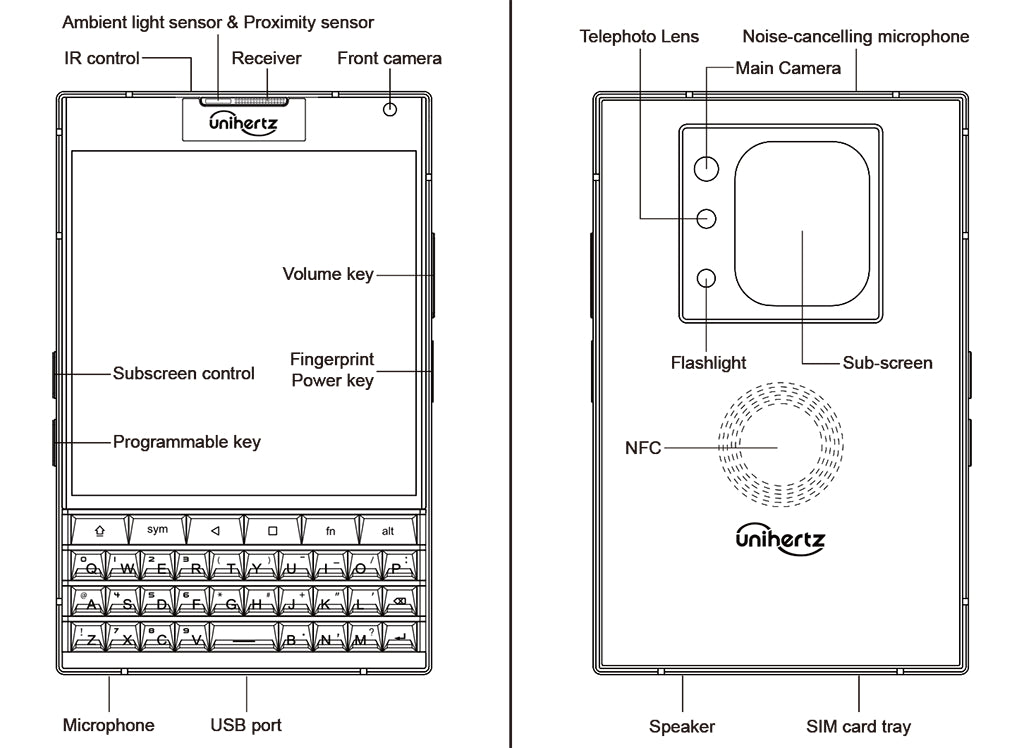
キーの説明
各キーの機能を理解することは、デバイスをマスターするための第一歩です。こちらがクイックシートです:
| 電源キー |
|
| 音量キー |
|
| 最近のキー |
|
| 戻るキー |
|
| FNキー | デフォルトでは、
|
| プログラム可能なキー |
|
Titan 2のキーボードデザインとレイアウトの詳細な検討
QWERTYはデジタル世界で最も人気のあるキーボードレイアウトです。理論的にこれらの代替レイアウトが速いかどうかにかかわらず、QWERTYは習慣、トレーニング、そしてそれを中心に構築された強力なネットワーク効果のおかげで、実際には物理的なスマートフォンキーボードデザインの第一選択肢であり続けています。
標準キーボードレイアウトの説明
- 標準的なQWERTYキーボードにはいくつかの異なるセクションがあります:
- 英数字キー: 文字、数字、基本的な句読点を含む
- ファンクションキー: 通常は上部に配置 (F1-F12)
- ナビゲーションキー: 矢印キー、Home、End、Page Up/Down
- 数字キーパッド: フルサイズのキーボードの右側にあることが多い
Titan 2の最適化されたキーボードレイアウト
Titan 2のために、Unihertzは物理的なQWERTYキーボードを再設計し、Androidの機能とシームレスに統合し、より快適で信頼性が高く柔軟な触覚タイピング体験を提供します。
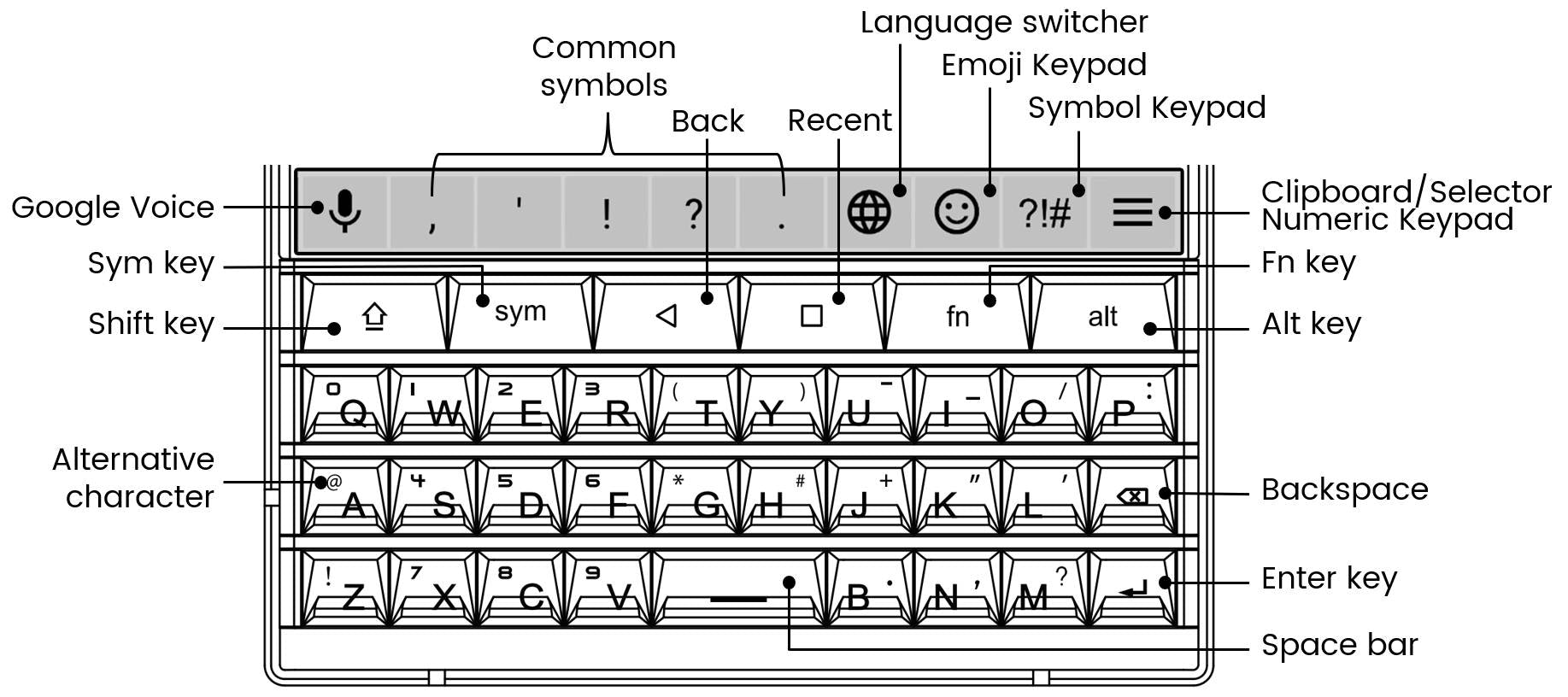
- クラシックQWERTYレイアウト: 4列のレイアウトは、クラシックなUnihertz Titanシリーズの電話や類似のキーボードデバイスを使用したことがある人にはすぐに馴染みのあるものです。すべてのキーは適切に間隔が空けられ、形作られており、筋肉の記憶を促進し、手のひらサイズのキーボードで親指を使ってタイピングする際の一般的なタイプミスを大幅に減少させます。
- 触覚的で反応が良い: すべてのキー入力は満足のいく「クリック」と触覚フィードバックを伴い、押すたびに確認できます。この反応性により、短いメッセージや長いメールを作成する際にも、より速く自信を持ってタイピングできます。
- 素晴らしいバックライト: キーボードは完全にバックライト付きで、暗い部屋や夜間の使用時でもすべてのキーが完璧に見えるようになっており、いつでも自信を持ってタイピングできます。
- タッチ対応スクロール: 物理キーボード全体が静電容量式タッチサーフェスとして機能し、キーをスワイプしてウェブページ、ソーシャルメディアフィード、または長いドキュメントを画面に触れることなくスクロールします。
-
基本的な特殊キー: 従来のコンピュータキーボードとは異なり、最初の行には6つの特殊キーがあります: Shift、Sym、Back、Recent、Fn、Alt。個人の好みに基づいてShift/AltキーまたはBack/Recentキーを交換するには、設定 > インテリジェントアシスタンスに移動します。
- Shift、Sym、Fn、Alt: これらのキーは期待通りに機能し、画面メニューを探すことなく大文字、二次文字、記号に素早くアクセスできます。
- 戻ると最近のアプリ: 戻る、ホーム、最近のアプリは、タッチスクリーン上の伝統的な3ボタンナビゲーションバーです。Titan 2は、Android OS上でのより速く、直感的なナビゲーションのために、物理キーとして戻ると最近のアプリを実装することで使いやすさを向上させます。
上級ユーザー向けのショートカットとジェスチャーのヒント
Titan 2のタッチ対応キーボードのすべての文字キーはショートカットとしてプログラム可能で、スクロールや正確なカーソル制御のためのジェスチャーを有効にできます。この組み合わせは、一般的なタッチスクリーンデバイスの中で際立っています。これらのヒントをマスターすることで、生産性が劇的に向上します。
基本的なシステムショートカットとジェスチャー:
- コピー、ペースト、カット: FnキーをCTRLとして設定し、ユニバーサルなFn + C(コピー)、Fn + V(ペースト)、Fn + X(カット)のキーボードショートカットを使用して、スムーズなテキスト編集ワークフローを実現します。
- A-Z文字キーのカスタマイズ: 各物理文字キーに長押しまたは短押しのショートカットを割り当てて、お気に入りのアプリを即座に起動します。
- スクロールアシスタント: 物理キーボードの表面をスワイプして連続的に閲覧するためにスクロールアシスタントを有効にします。
- カーソルアシスタント: 編集画面でキーボードジェスチャーを使用してカーソルを移動するためにカーソルアシスタントを有効にします。
- キーボードバックライト: キーボード上で長距離をスライドすると、キーボードバックライトが再点灯します。
効率的なタイピングのためのヒント
- 音声入力: Symを長押ししてGoogle音声をオンにし、音声入力を行います。
- ケース切り替え: シフトキーをダブルプレスしてCaps Lockモードに切り替えます。
- クイックピリオド: スペースバーをダブルタップすると、自動的にピリオドとスペースが挿入されます。
- 簡単な大文字化: 単一の文字を大文字にするには、キーを少しの間押し続けるだけです。
- クイック編集: 画面メニューバーの3本線アイコンをタッチして、クリップパッド/セレクター/数字キーパッドを開きます
単なるキーボード以上のもの
Unihertz Titan 2のQWERTYキーボードは、単なる懐かしさを超えた機能であり、スマートフォンとのインタラクションを根本的に向上させます。正確な触覚フィードバック、均一なバックライト、タッチ対応のスクロール、強力なプログラム可能なショートカットを備えたTitan 2は、常に効率を追求するユーザーにとって、今日の急速に進化するデジタル世界でより速く、より正確に作業する方法を提供します。





